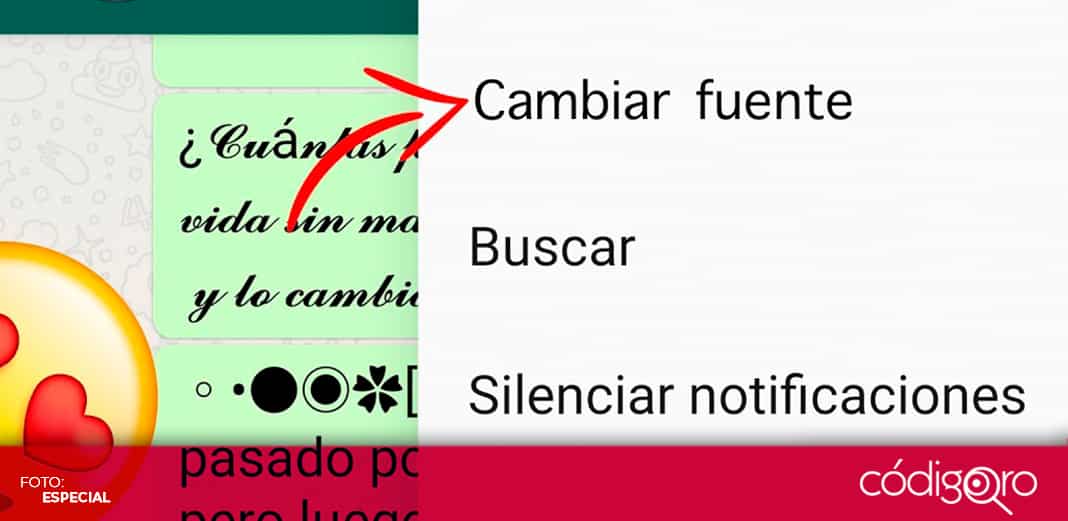Si ya no puedes ver bien las letras de tus conversaciones de WhatsApp, aquí te decimos cómo hacerlas más pequeñas o más grandes
Para hacer amigable su uso para todos, la aplicación de mensajería instantánea de Facebook, WhatsApp, ofrece miles de funciones que te pueden facilitar la vida, por ejemplo, programar mensajes para que puedan enviarse de forma automática, entre muchos otros.
Pero de todas las opciones, en esta ocasión te explicaremos cómo cambiar el tamaño de la letra en tus conversaciones.
Hasta ahora solo disponible en Android, WhatsApp te da tres opciones diferentes de tamaño de letra: pequeña, por si prefieres que aparezca más texto en la pantalla de tu celular; normal y, en caso de que no puedas ver bien tus mensajes, podrás hacerla más grande.
- Entra a Ajustes, da clic en el icono de tres puntos, se encuentra en la esquina superior derecha, y en el menú desplegable da clic en la opción Ajustes.
- En la sección de Chats, donde podrás cambiar los ajustes relacionados con tus conversaciones.
- Da clic en la opción de Tamaño de fuente, la cual se encuentra dentro del apartado de Ajustes de chat.
- En la ventana emergente que se despliega, elige el tamaño de la letra o la fuente que desees, donde encontrarás las opciones de Pequeño, Mediano y Grande. El tamaño mediano es el que viene por defecto cuando descargas la aplicación.